
Съдържание:
- Автор John Day [email protected].
- Public 2024-01-30 07:54.
- Последно модифициран 2025-01-23 14:36.
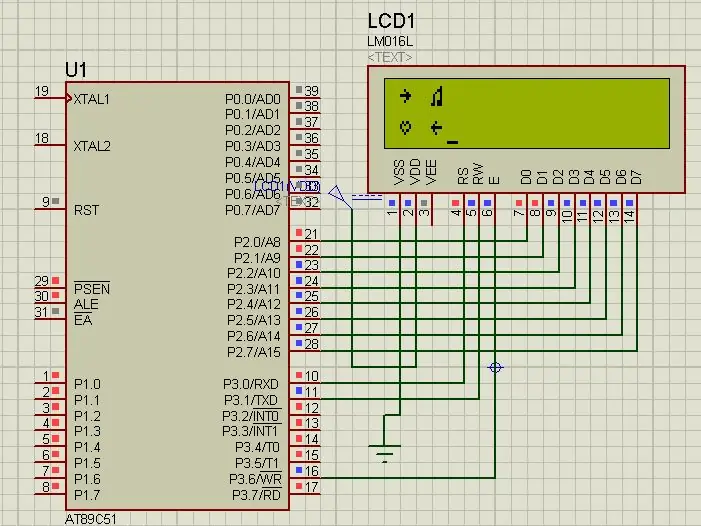
В този проект ще ви разкажем как да отпечатате персонализиран символ в 16 * 2 LCD с помощта на 8051 микроконтролер. Използваме LCD в 8 -битов режим. Можем да направим същото и с 4 -битов режим.
Стъпка 1: Използван софтуер:
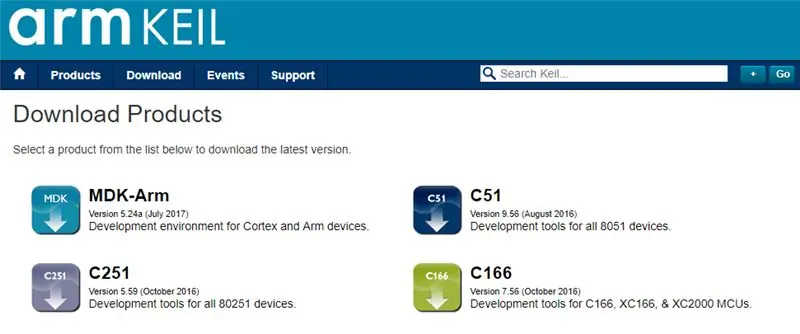
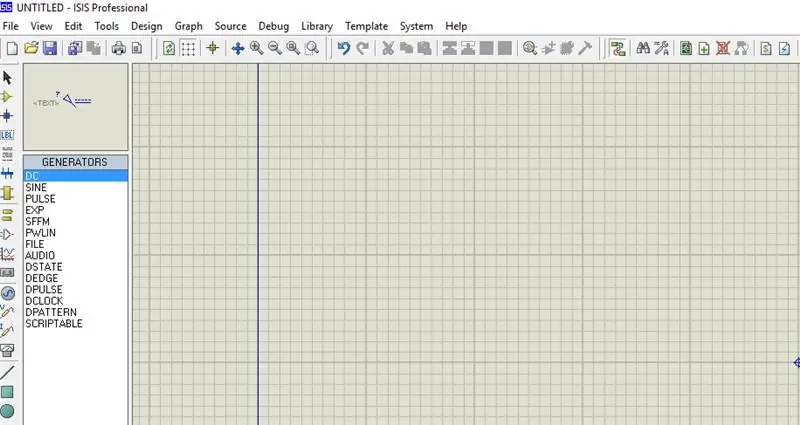
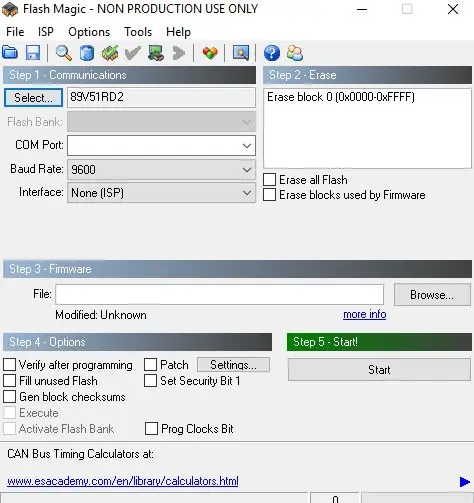
Тъй като ние показваме симулация на протеи, ЗА КОДИРАНЕТО И СИМУЛИРАНЕТО ИЗИСКВАТЕ:
1 Keil uvision: Те са много продукти от keil. така че ще ви е необходим компилатор на c51. Можете да изтеглите този софтуер от тук
2 Proteus Софтуер за симулация: Това е софтуер за показване на симулация. Ще получите много информация, за да изтеглите този софтуер.
Ако го правите хардуерно, тогава ще ви е необходим един софтуер, който е флаш магия, за да качите кода във вашия хардуер. Не забравяйте, че флаш магията е разработена от NXP. Така че не можете да качвате всички микроконтролери от семейство 8051 чрез този софтуер. Така че само вие можете да качвате базиран на Philips контролер.
Стъпка 2: Необходими компоненти:


Тук в нашия демонстрационен видеоклип използваме симулация на proteus, но определено, ако го правите във вашия хардуер, ще ви трябват следните компоненти за този проект:
8051 Board за разработка: Така че, ако имате тази дъска, ще бъде по -добре, за да можете лесно да качите кода сами.
LCD 16*2: Това е 16*2 LCD. В този LCD имаме 16 пина.
USB към UART конвертор: Това е 9Pin D тип мъжки конектор за RS232 O/p Jumper проводници
Стъпка 3: Електрическа схема
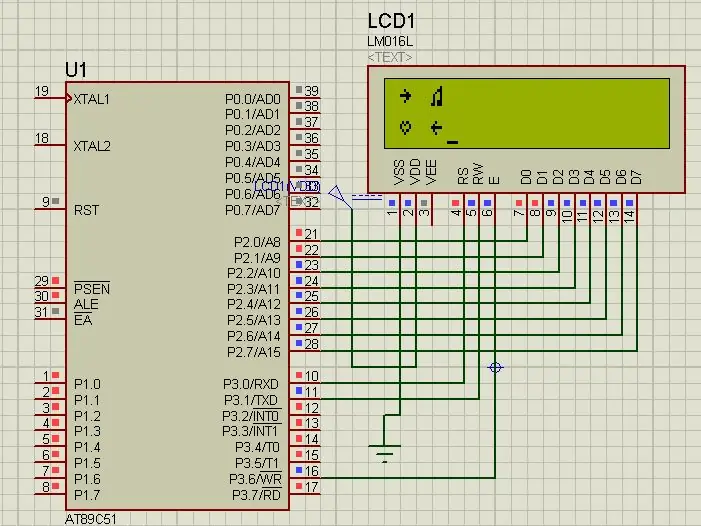
Стъпка 4: Принцип на работа и видео

В LCD имаме 3 вида памет. Така че за персонализиран символ имаме CGRAM памет, която съхранява 8 потребителски набор от символи. Така че пиксел по пиксел ще създадем всеки знак. В този проект сме генерирали 4 потребителски дефинирани знака. Цялото описание на проекта е дадено в горното видео
Ако имате някакви съмнения относно този проект, не се колебайте да ни коментирате по -долу. И ако искате да научите повече за вградената система, можете да посетите нашия канал в YouTube
Моля, посетете и харесайте нашата страница във Facebook за чести актуализации.
Благодаря и поздрави,
Препоръчано:
Как да отпечатате 3D робот: 4 стъпки

Как да отпечатате 3D робот: днес ще ви покажа как да преминете от скица, направена за минути, до добре изглеждащ професионален робот, готов за печат
Персонализиран светещ знак за лаптоп/символ - не е необходимо окабеляване: 6 стъпки

Персонализиран светещ знак за лаптоп/символ - не е необходимо окабеляване: Здравейте! Това е моята схема на стъпките за изрязване на наистина готина дупка във вашия лаптоп - безопасно! Направих стилизирана версия на еврейската буква „א“(алеф), но вашият дизайн наистина може да бъде всякаква форма, която сте способни да изрежете . Забелязах, че ще има
Персонализиран светодиоден знак: 5 стъпки

Персонализиран светодиоден знак: Какво по -добро мото да подчертаете всеки ден от това? Исках да създам персонализиран светодиоден знак, който имаше лек ореолен ефект отвън, но през деня изглеждаше готин
Свързване на микроконтролер 8051 с LCD в 4-битов режим: 5 стъпки (със снимки)

Свързване на 8051 микроконтролер с LCD в 4-битов режим: В този урок ще ви разкажем как можем да взаимодействаме lcd с 8051 в 4-битов режим
Как да броим от 0 до 99 с помощта на 8051 микроконтролер със 7 сегментен дисплей: 5 стъпки (със снимки)

Как да броим от 0 до 99 с помощта на 8051 микроконтролер със 7 -сегментен дисплей: Здравейте на всички, В този урок ще ви разкажем как да броите от 0 до 99, като използвате два 7 -сегментни дисплея
